「壊れてしまった!?」と心配になるかもしれませんが、焦らなくても大丈夫。もしかしたら、簡単な操作で復旧するかもしれませんので、まずはすぐに試せる対処法をトライしてみましょう。
対処法1:正しい道具を使って充電をする

Appleの純正ケーブルを使用しよう
筆者もたまにあるのですが、iPhoneを操作したまま寝落ちしてしまったり、ゲームの画面をつけたまま机に長時間置いたままにして、気づかないうちにiPhoneのバッテリーが無くなることがあります。
そうすると、iPhoneを触っても、電源ボタンを長押ししても、うんともすんともいわず、あたかも故障したような見た目になってしまいます。
当然ですが、この場合の対処法は、iPhoneを充電することです。
ただ、充電器に繋いでも、iPhoneの電源がつくようになるまではしばらく時間がかかるかもしれません。iPhoneの充電を開始してから、数分は待ってみましょう。
また、充電ケーブルの不具合が原因で正常に充電されないことも考えられます。
特に、Appleが提供しているもの以外のケーブルを利用した場合には、不具合が起こる可能性も考えられますので、検証する際はAppleの純正ケーブルを使用するようにしましょう。
それ以外にも「ケーブルの断線」「コンセントとのアダプタの不具合」「iPhoneとの接触不良」など、正しく充電できない原因はいくつも考えられます。
一度の充電で諦めるのではなく、「他のケーブルを使う」「コンセントではなく、USBによる給電を試みる」「ワイヤレス充電をする」など、いくつかの方法を試してみるようにしましょう。
それでも解決しない場合は、バッテリー切れが原因ではないのかもしれません。次の対処法を試してみましょう。
対処法2:iPhoneを強制的に再起動させる
何らかの原因でiPhoneが不具合を起こし、動かなくなることがあります。iPhoneは小さなパソコンのようなものですから、ときにはフリーズしてしまうこともあります。そういうときは強制的に再起動をかけてみましょう。
再起動の方法は、お手元のiPhoneのモデルによって違いますので、それぞれの方法を紹介します。
■「iPhone 8」以降の場合 ※「iPhone SE (第2世代)」を含む
ホームボタンが無いタイプのiPhoneは、ちょっと操作が複雑です。手順がありますので、以下の流れに沿って操作してみてください。
1. 音量を上げるボタンを押して、すぐに放します。
2. 音量を下げるボタンを押して、すぐに放します。
3. サイドボタンを、Appleロゴが表示されるまで長押しします。
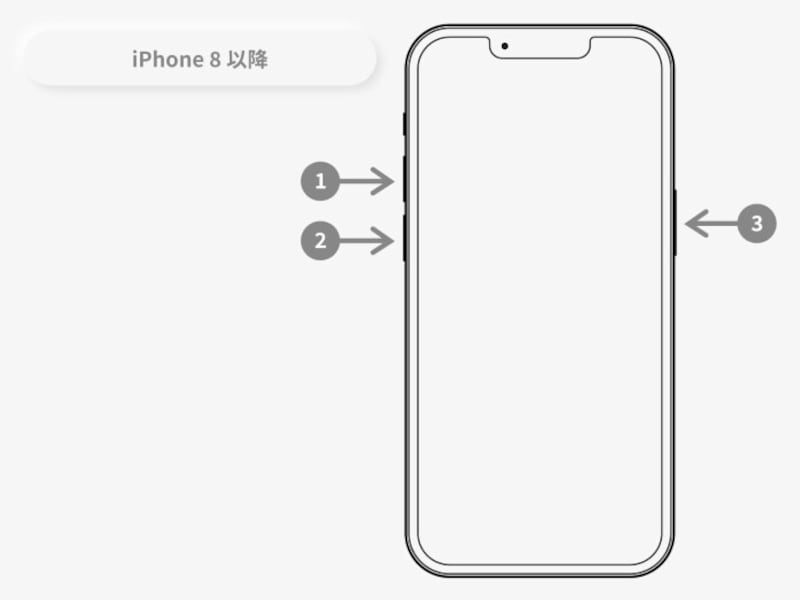
1~3の順番で押してみる
■「iPhone 7」「iPhone 7 Plus」の場合
iPhone 7/iPhone 7 Plus は、サイドボタンと音量を下げるボタンの両方を同時に長押しします。Appleのロゴマークが表示されるまで押し続けます。
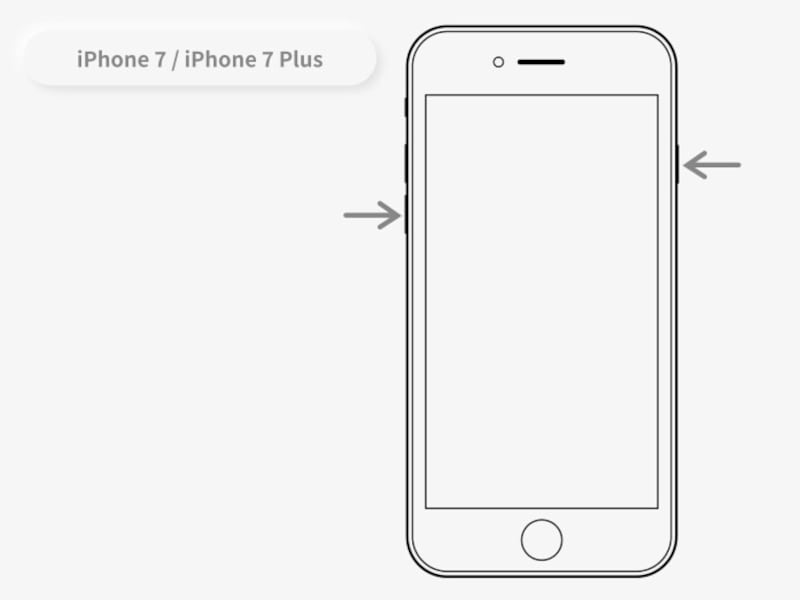
Appleのロゴマークが表示されるまで押し続ける
■「iPhone 6s」以前の場合 ※「iPhone SE(第1世代)」を含む
ホームボタンがあるiPhone(iPhone 7シリーズ以外)の場合は、ホームボタンとサイドボタンを、Appleのロゴマークが表示されるまで長押しします。

Appleのロゴマークが表示されるまで長押し
解決しなければAppleの公式サポートを受ける

最終的にはAppleの公式サポートを受ける
この場合は、あれこれと試してみても復旧の目処が立ちませんので、Appleの公式のサポートを受けることをおすすめします。
Apple製品の修理方法は大きく3つあります。
・Appleへ製品を送る
オンライン、あるいは電話で申し込み、Appleのリペアセンターに配送する方法です。来店する必要がないのがメリットですが、集荷・移送・修理によって時間が多く掛かるのがデメリットです。また、この方法は「修理」を前提に話が進むため、「相談」はできません。
・Apple正規サービスプロバイダを探す
全国各地には、Appleストア以外にも、Appleの修理サービスを受けられる「正規サービスプロバイダ」が存在します。そこにiPhoneを持ち込み、直接症状を見てもらうことも可能です。
・Apple StoreでGeniusに相談する
AppleストアのGenius Barに予約して、Appleのエキスパートによるサポートを受ける方法です。事前予約が必要ですし、Appleストアの場所も限られますが、その道のプロに診てもらえるのは頼もしいですね。
Appleに関するサポートの窓口は、以下のURLになります。Apple IDでサインすれば、ご自身が持っているデバイスに応じたサポートメニューを提案してくれます。
なお、iPhoneはAppleの製品なので、サポートもAppleでしか受けられません。関連リンク:Apple サポート
au(KDDI)、Softbank(ソフトバンク)、docomo(NTTドコモ)と契約しているかもしれませんが、これはあくまで「回線」の契約であって、デバイスの開発をしているわけではありません。
プロダクトの開発元はAppleになりますので、修理やサポートも当然Appleから受けることになります。この点には注意が必要ですね。
【おすすめ記事】
・「iPhoneの裏技」記事一覧
・iPhoneが「熱い」とき、真っ先に試すべき対処法6選
・iPhoneを買ったら必ず設定しておきたい38の項目
・iPhoneはオフラインでも位置が分かる!「探す」の仕組みと設定方法
・iPhoneの緊急SOSとは?使い方と事前の準備が大切
・停電などの緊急時に役立つ! iPhoneのバッテリーを長持ちさせる方法








